So richtest du RoomRaccoon mit Tapkey ein: Eine Schritt-für-Schritt-Anleitung
Die Integration von RoomRaccoon mit Tapkey ermöglicht dir eine einfache Verwaltung aller Smart-Lock-Berechtigungen für dein Hotel. Diese Anleitung zeigt dir, wie du RoomRaccoon installierst und einrichtest, damit deine Smart Locks richtig mit RoomRaccoon zusammenarbeiten.
Hier ist ein Überblick, was du in diesem Artikel erfährst:
- Überblick zur Integration
- Anforderungen für die Installation
- Wie du das RoomRacoon Add-on installierst und mit Tapkey verbindest
- Wie du die Räume mit den Schlössern verknüpfst
1. Überblick zur Integration
Nachdem du das RoomRaccoon Add-On installiert hast, wird es automatisch mit Tapkey verbunden, um den Zugang zu den Zimmern zu verwalten. So funktioniert es: Wenn ein Gast in einem Zimmer über RoomRaccoon eincheckt, werden automatisch Berechtigungen für die Schlösser in Tapkey erstellt. Diese Berechtigungen gelten nur während des Aufenthalts des Gastes. Sie werden beim Check-in erstellt und beim Check-out sofort entfernt. So hast du immer sicherstellt, dass die Berechtigungen nur während des Aufenthalts des Gastes gültig sind.
2. Voraussetzungen füe die Integration
- RoomRaccoon-Abonnement oder Demokonto.
- Tapkey Smart Locks sind bereits installiert. [Wie man Schlösser registriert]
- RoomRaccoon Anmeldeinfos für die Integration (Diese müssen nicht vorher erstellt werden. Wir zeigen dir hier, wie du sie bekommst.)
Hinweis: Wenn du die Lösung testen möchtest, kontaktiere sales@tapkey.com für weitere Unterstützung.
3. So installierst du das RoomRacoon Add-on und verbindest es mit Tapkey

1. Im Tapkey-System anmelden
Melde dich im Tapkey-System als Besitzer an. Gehe zu den Add-Ons und tippe auf „MARKTPLATZ ERKUNDEN“. Suche das RoomRaccoon Add-On und tippe auf „Weiter mit RoomRaccoon“.
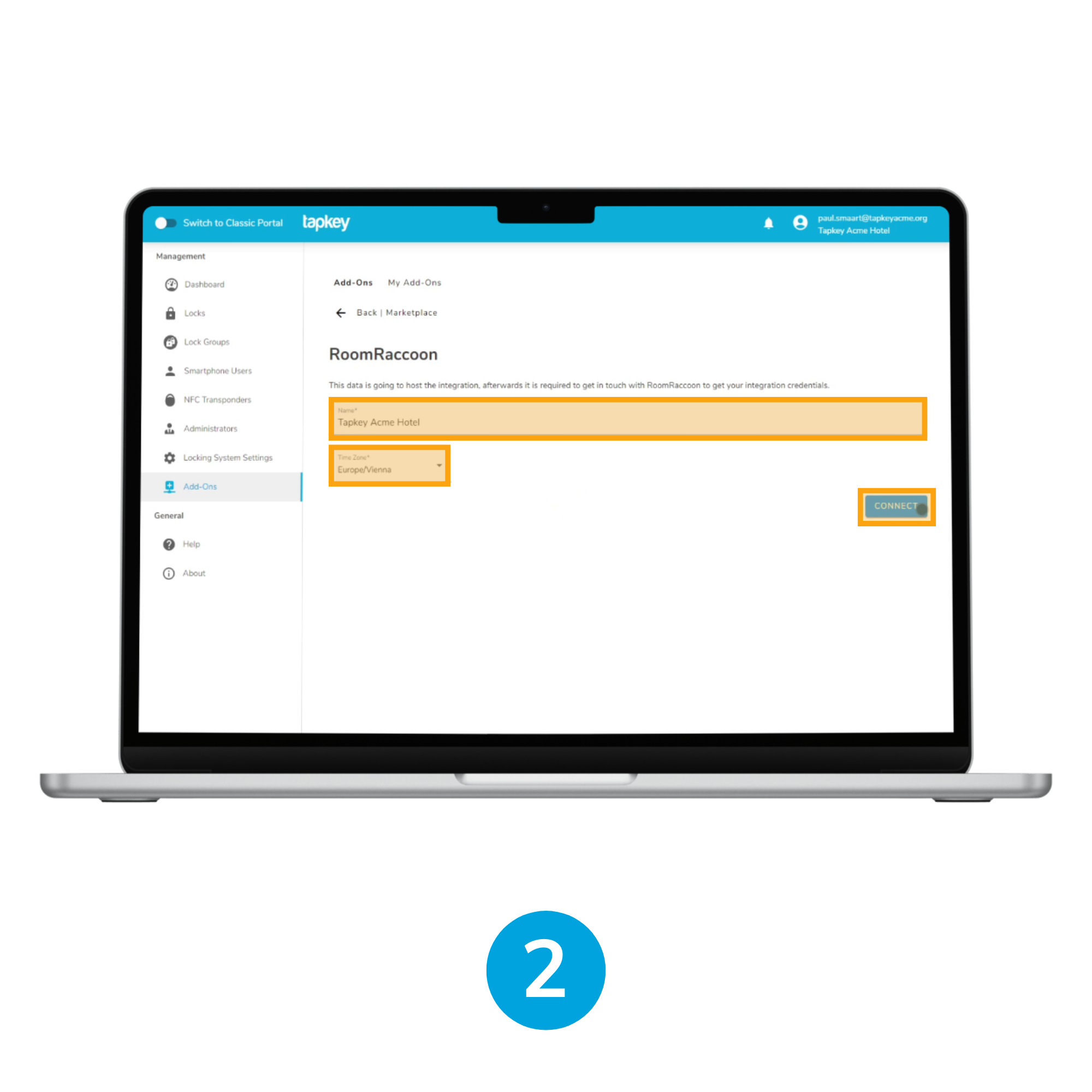
2. Grundlegende Infos angeben
Gib die erforderlichen Informationen für RoomRaccoon ein, einschließlich des Hotelnamens und der Zeitzone. Achte darauf, dass die Zeitzone mit dem Standort deines Hotels übereinstimmt.
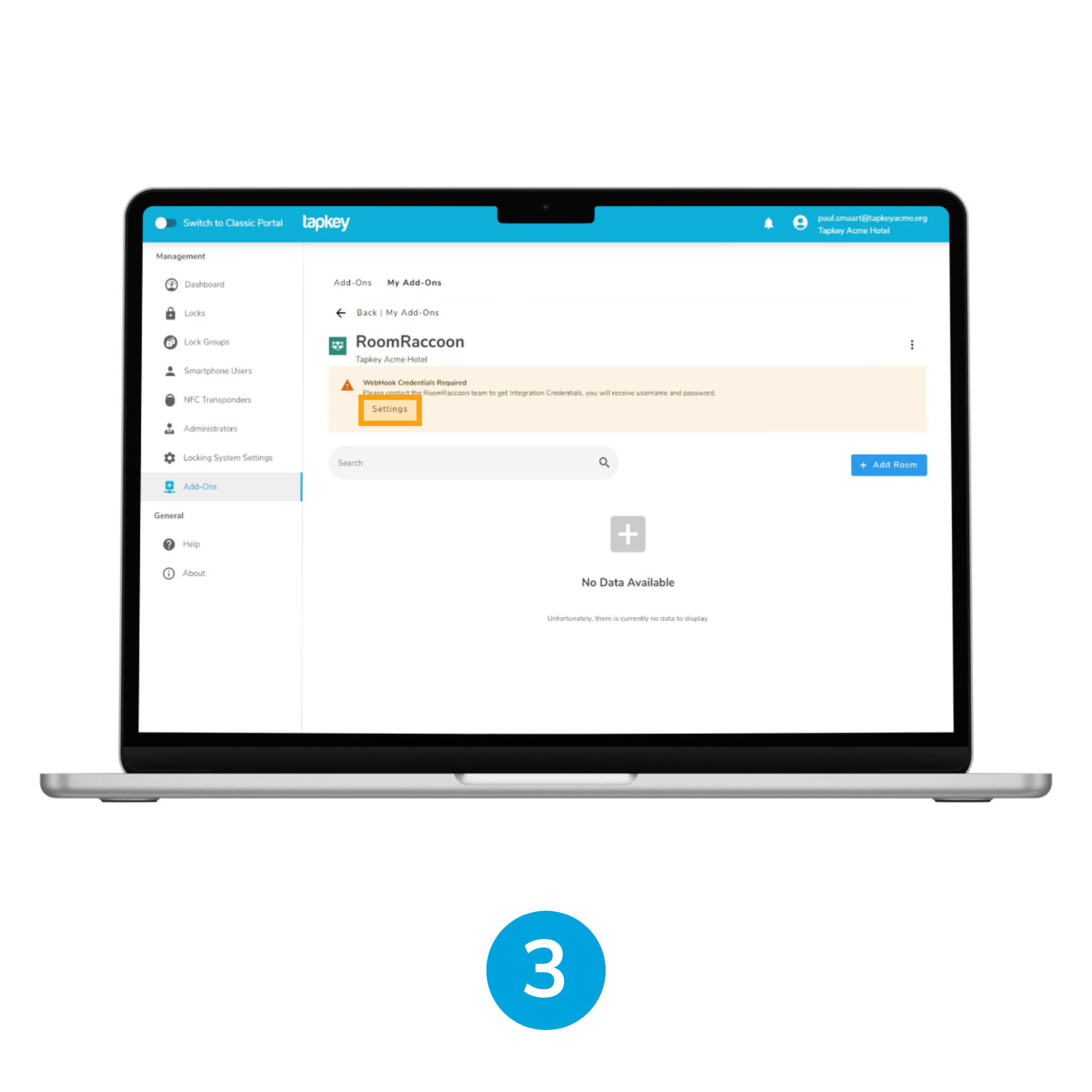
3. Verbindung einrichten
Nach der Installation wirst du zur Ersteinrichtungsseite weitergeleitet. Gehe zu „Einstellungen“, um die Verbindung zu RoomRaccoon einzurichten.
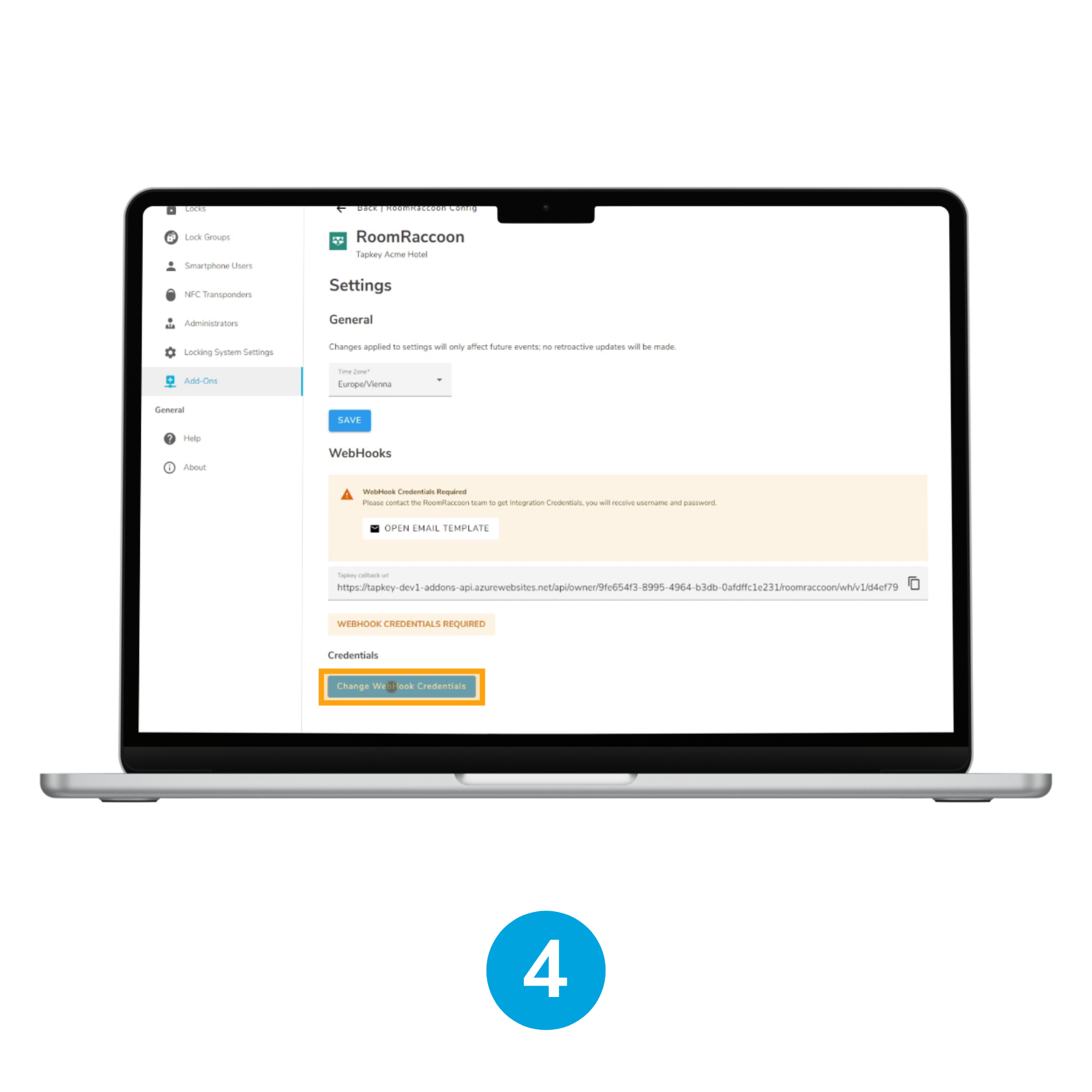
4. WebHook-Anmeldeinformationen konfigurieren
Klicke auf „WebHook-Anmeldeinformationen ändern“ und setze einen Benutzernamen und ein Passwort. Diese Anmeldeinformationen sichern die Verbindung zwischen RoomRaccoon und Tapkey.
Hinweis:Dieser Benutzername und dieses Passwort sind nicht für die Anmeldung bei RoomRaccoon oder Tapkey gedacht. Sie dienen ausschließlich der Integration, um die Verbindung zwischen den beiden Systemen abzusichern. Stelle sicher, dass dein Benutzername und Passwort sicher sind, indem du eine Kombination aus Großbuchstaben, Zahlen und Sonderzeichen verwendest.
 5. Anmeldeinfos speichern
5. Anmeldeinfos speichern
Speichere den Benutzernamen und das Passwort, indem du auf „SPEICHERN“ tippst. Bewahre diese Informationen sicher auf, da du sie im nächsten Schritt benötigst.
6. Email an RoomRaccoon senden
Sende eine Email an steven.reffin@roomraccoon.com, mit den Daten deines Hotels und der Absicht, mit Tapkey zu integrieren. Füge in der E-Mail deinen Benutzernamen, das Passwort und die in der Bildschirmansicht angezeigte Tapkey-Callback-URL hinzu.
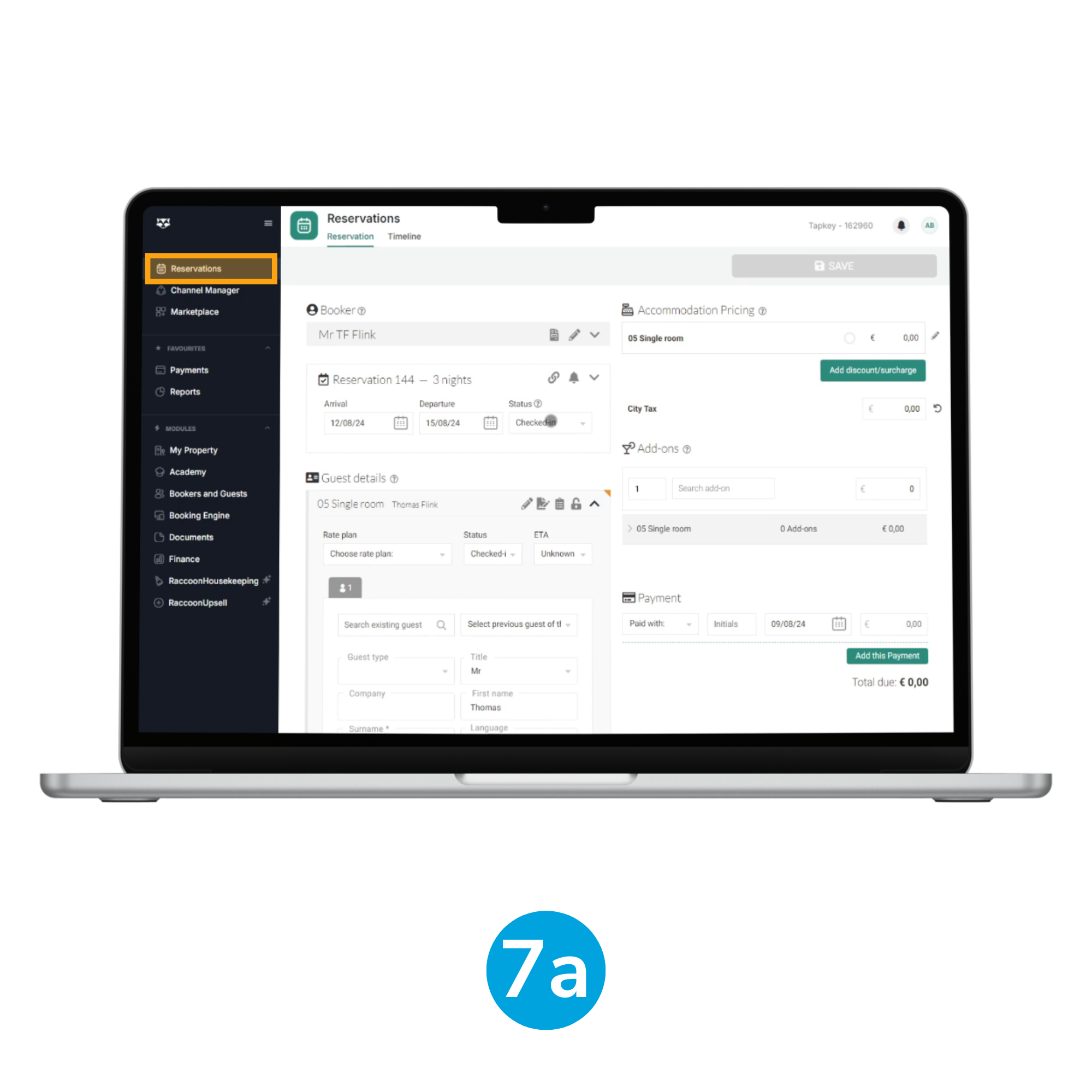
7. Verbindung überprüfen
Sobald du eine Antwort von RoomRaccoon erhalten hast, überprüfen wir die Verbindung, indem wir ein Ereignis in RoomRaccoon erstellen. Gehe dazu zum Modul „Reservierungen“ (7a) (keine spezifischen Informationen erforderlich).
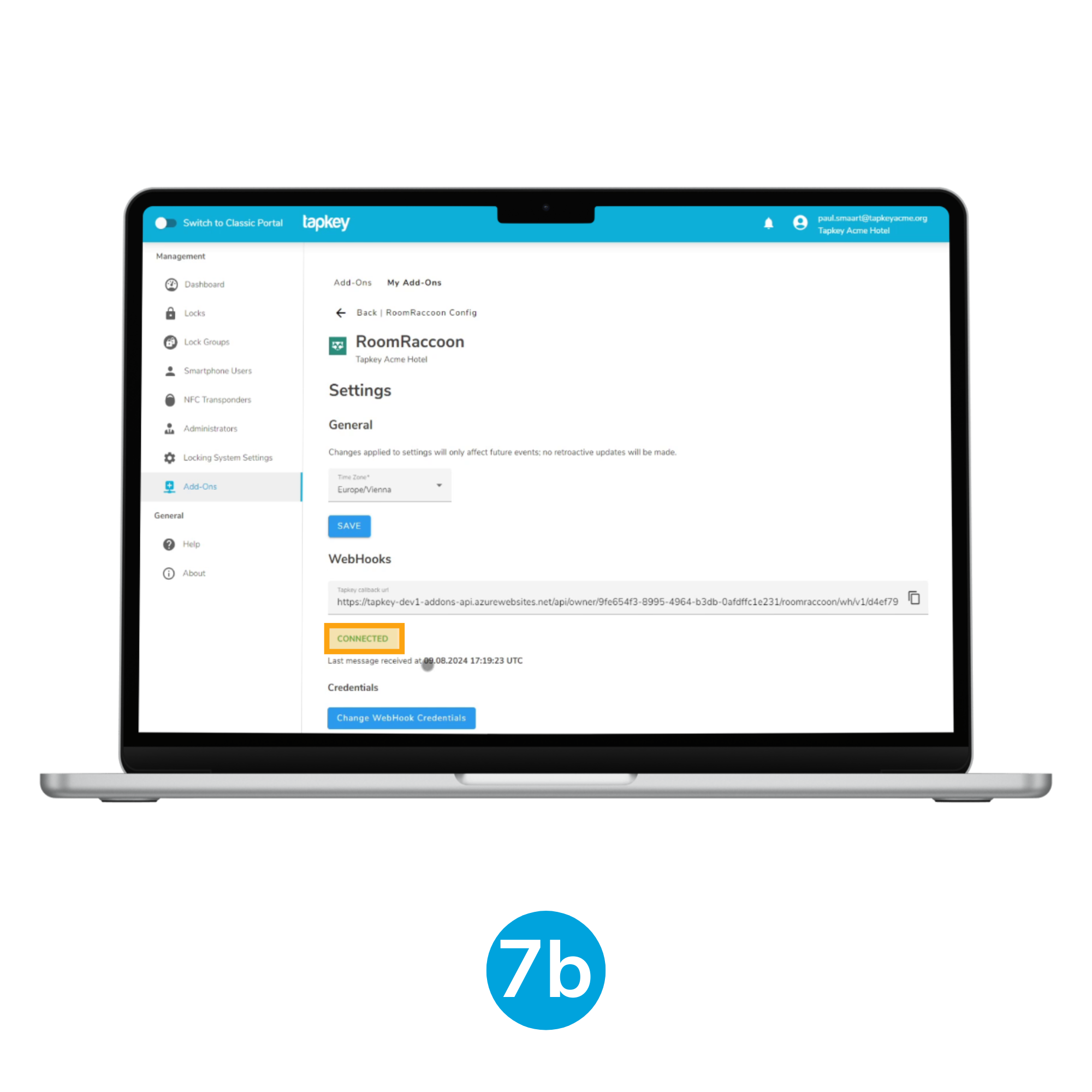
Wenn der Verbindungsstatus als "Verbunden" angezeigt wird, ist die Einrichtung abgeschlossen (7b). Bei Problemen kontaktiere support@tapkey.com.
4. So verknüpfst du die Räume und Schlösser
Sobald die Verbindung steht, kannst du deine Hotelstruktur in Tapkey einrichten und die Schlösser mit den Zimmern verknüpfen.
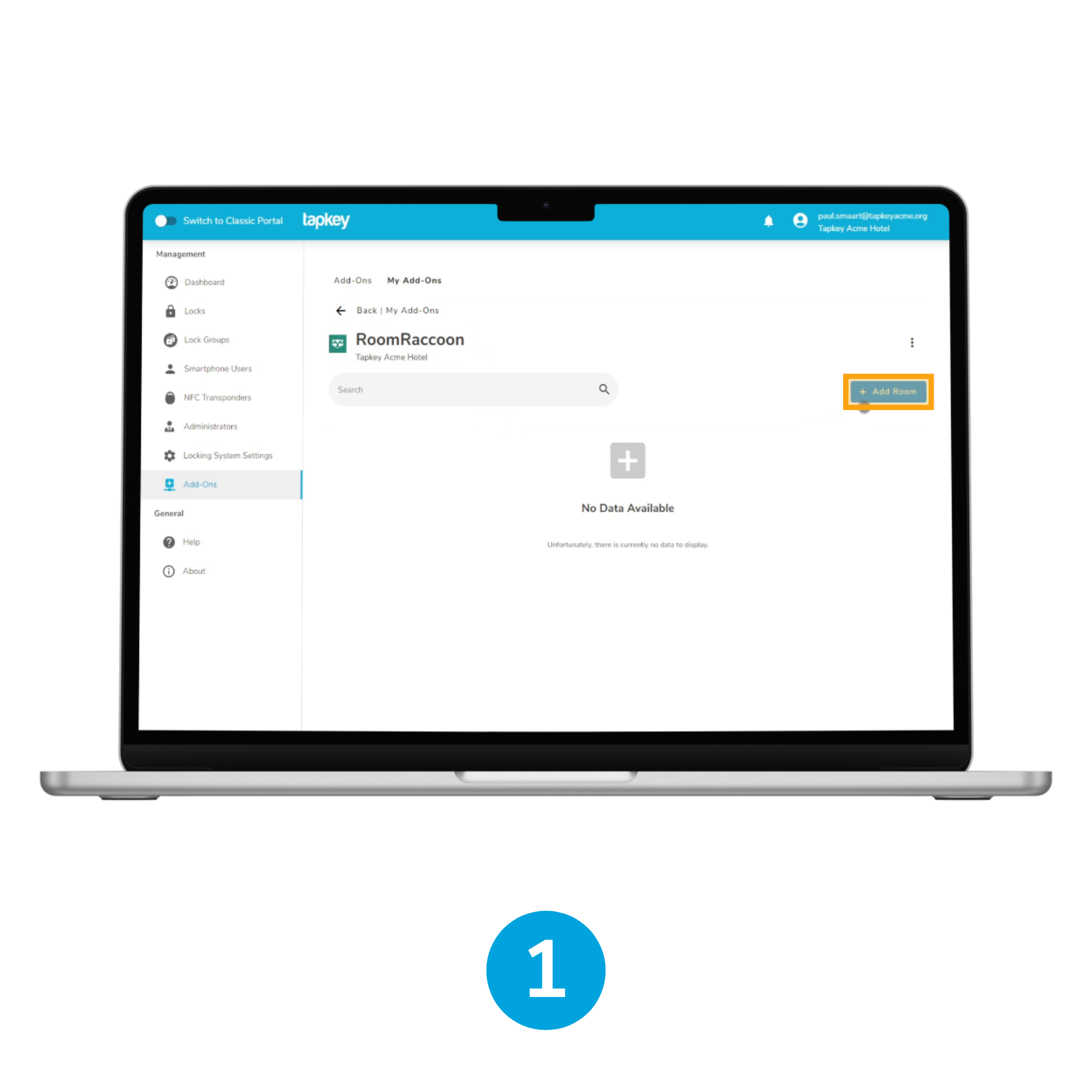
1. Räume hinzufügen
Gehe auf der Startseite des Add-Ons auf „Raum hinzufügen“, um neue Zimmer zu erstellen.
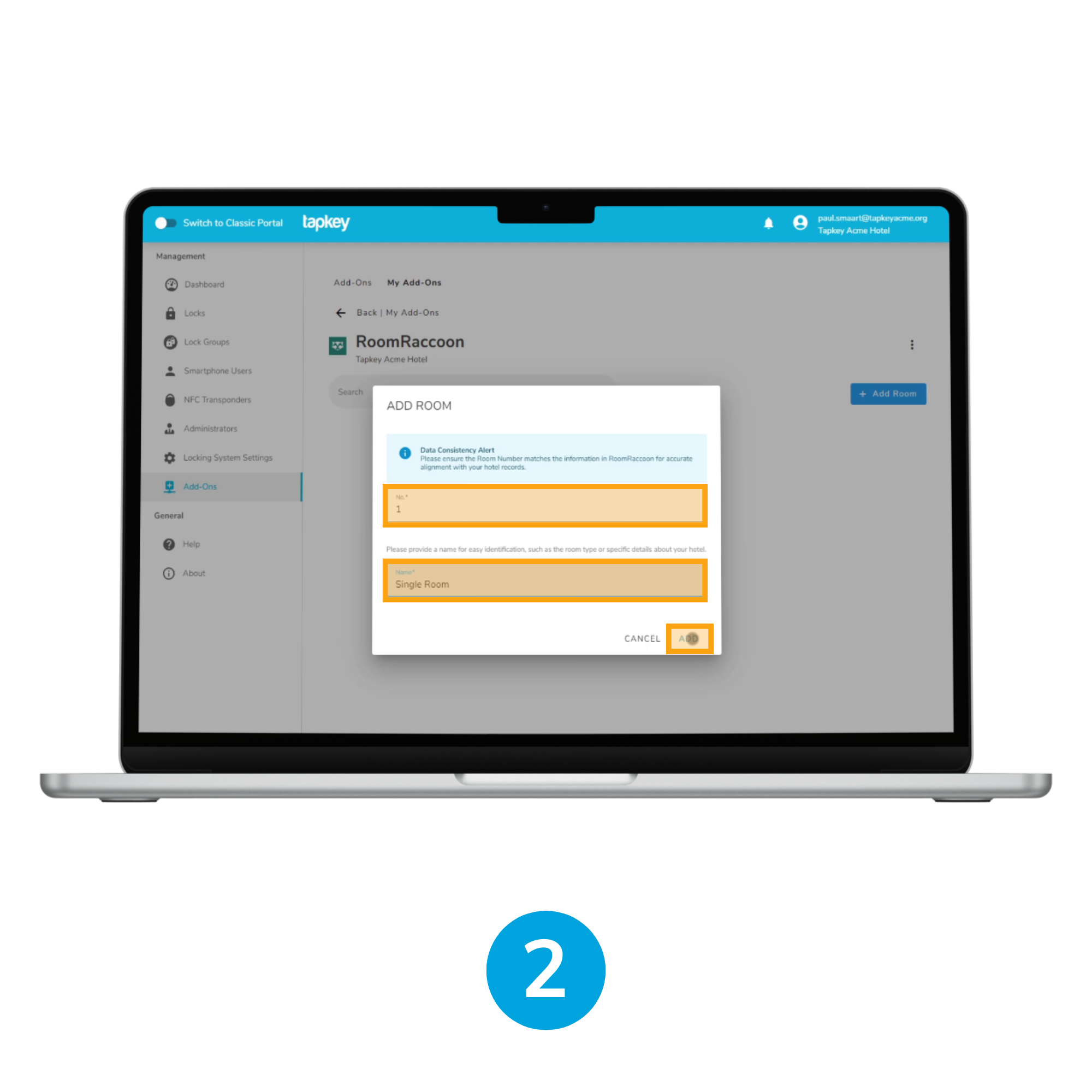
2. Raumdetails angeben
Gib die Zimmernummer und einen Namen für den Raum ein. Stelle sicher, dass die Nummer mit der in RoomRaccoon übereinstimmt.
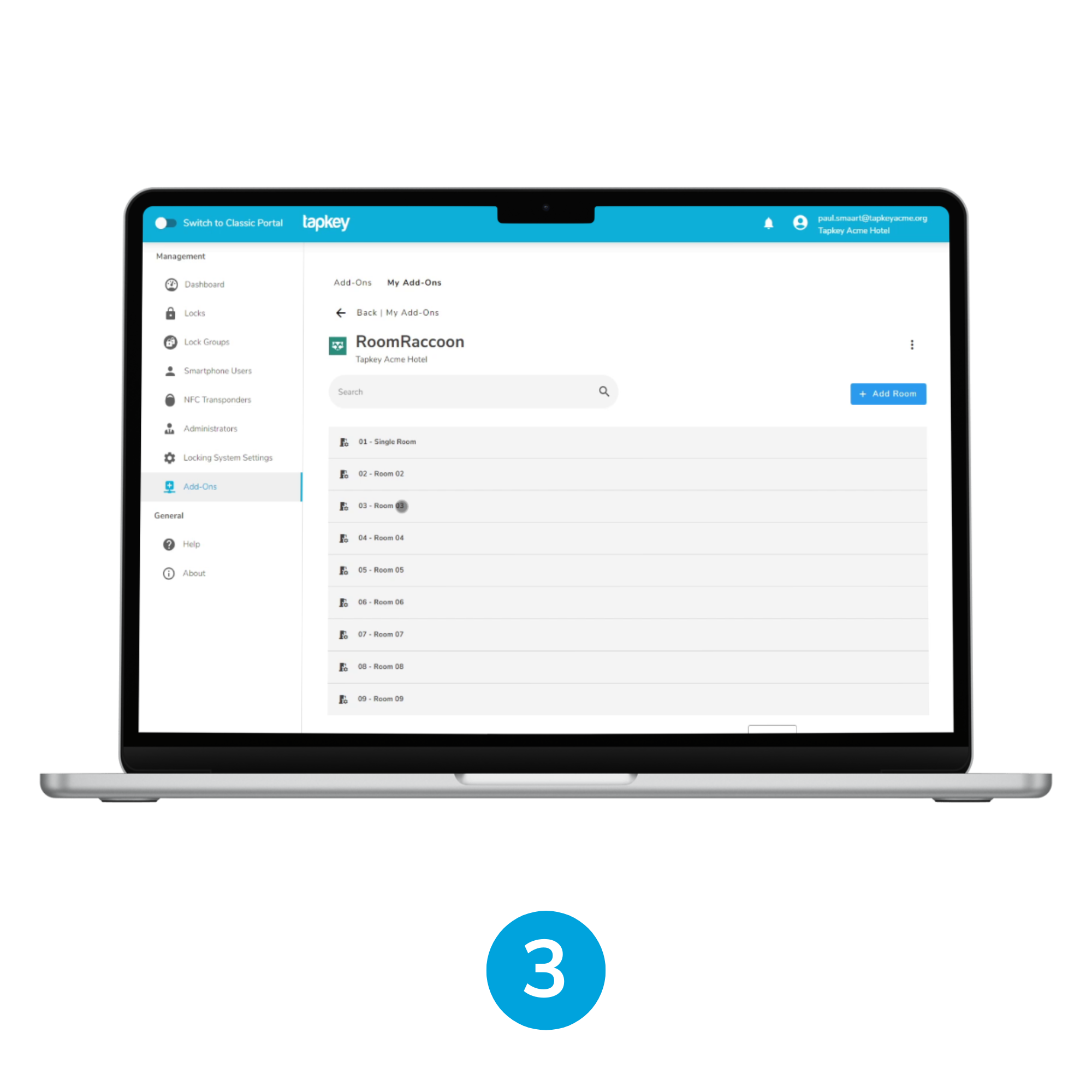
3.Für alle Räume wiederholen
Wiederhole diesen Schritt für alle Zimmer, die du erstellen möchtest, damit alle Zimmer hinzugefügt werden.
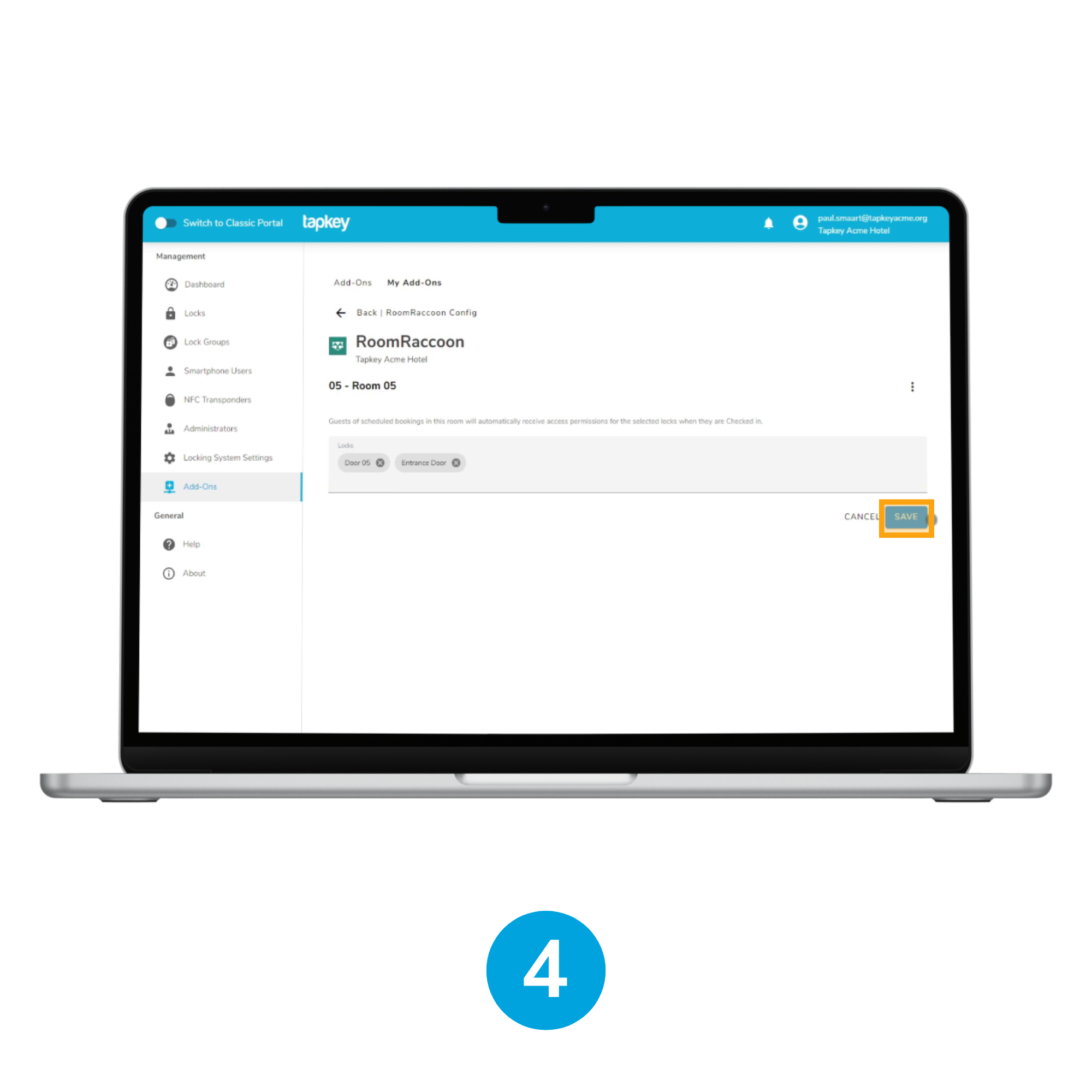
4. Schlösser mit Räumen verknüpfen
Ab diesem Schritt werden wir Schlösser mit Räumen verknüpfen. Wir verwenden Raum 05 als Beispiel. Tippe auf Raum 05, um die Schlösser mit diesem Raum zu verknüpfen. Auf diesem Bildschirm wirst du aufgefordert, die Schlösser auszuwählen. Nachdem du dies getan hast, tippe auf „Speichern“.
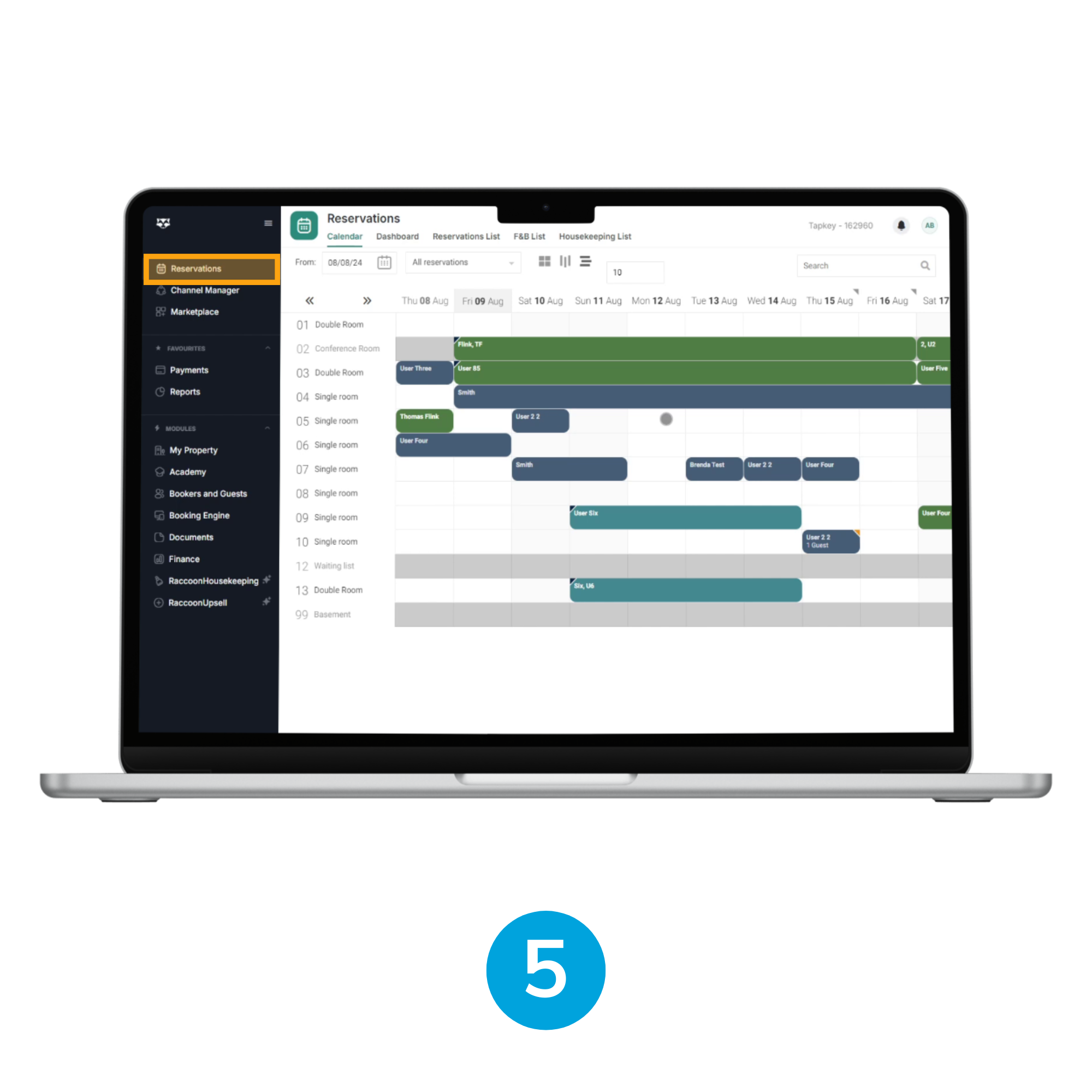
5. Integration testen
Um die Integration zu testen, gehe zum Modul „Reservierungen“ in RoomRaccoon und versuche, eine Reservierung für Raum 05 zu erstellen.
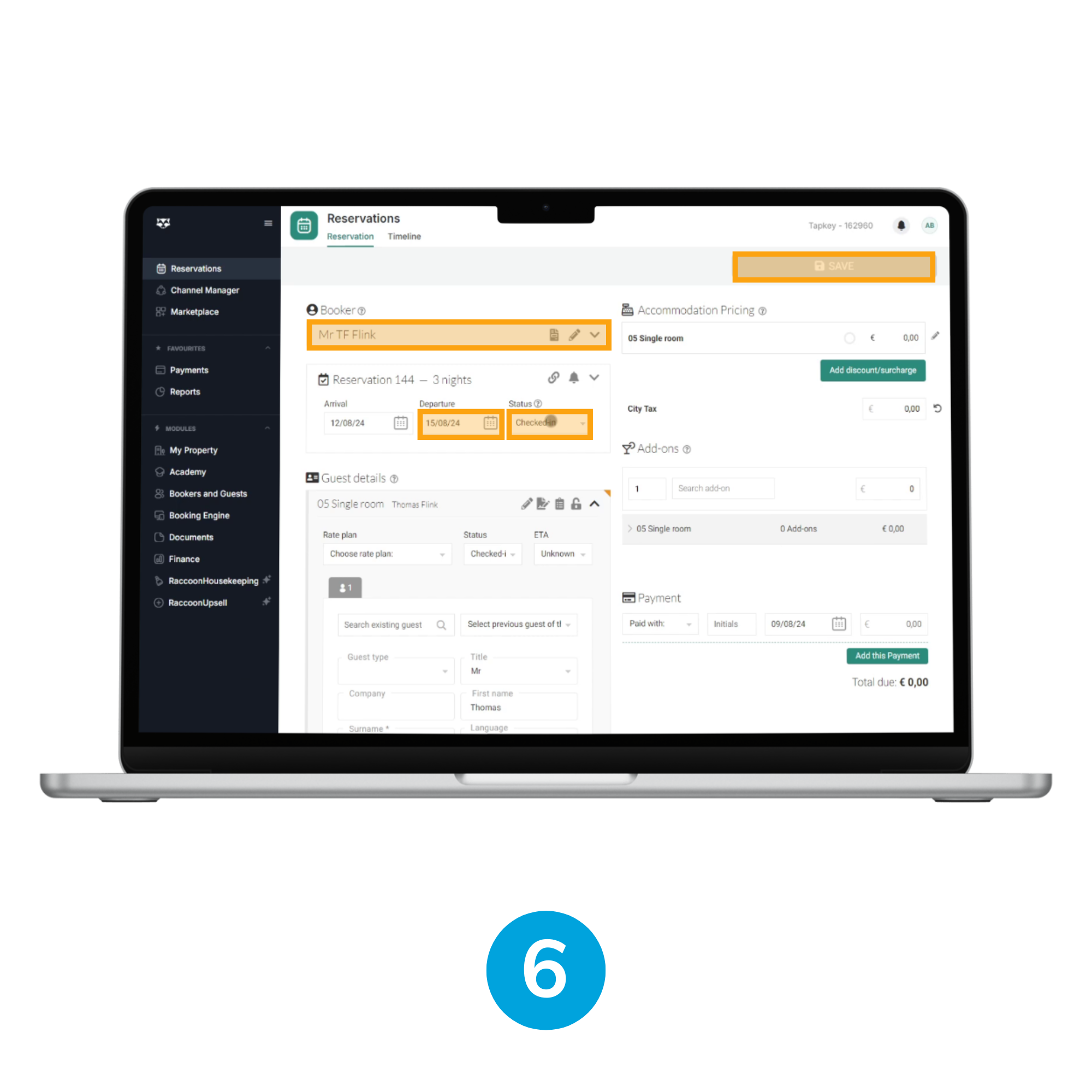
6. Reservierung erstellen
Erstelle eine Reservierung, indem du einen Bucher festlegst, ein spezifisches Abreisedatum auswählst, den Status der Reservierung auf „Eingecheckt“ setzt und dann auf „SPEICHERN“ tippst, um den Vorgang abzuschließen.
Wichtig: Nur Reservierungen mit dem Status „Eingecheckt“ erzeugen Berechtigungen in Tapkey. Stelle sicher, dass der Gast eine E-Mail-Adresse hat; andernfalls werden keine Berechtigungen in Tapkey erstellt.
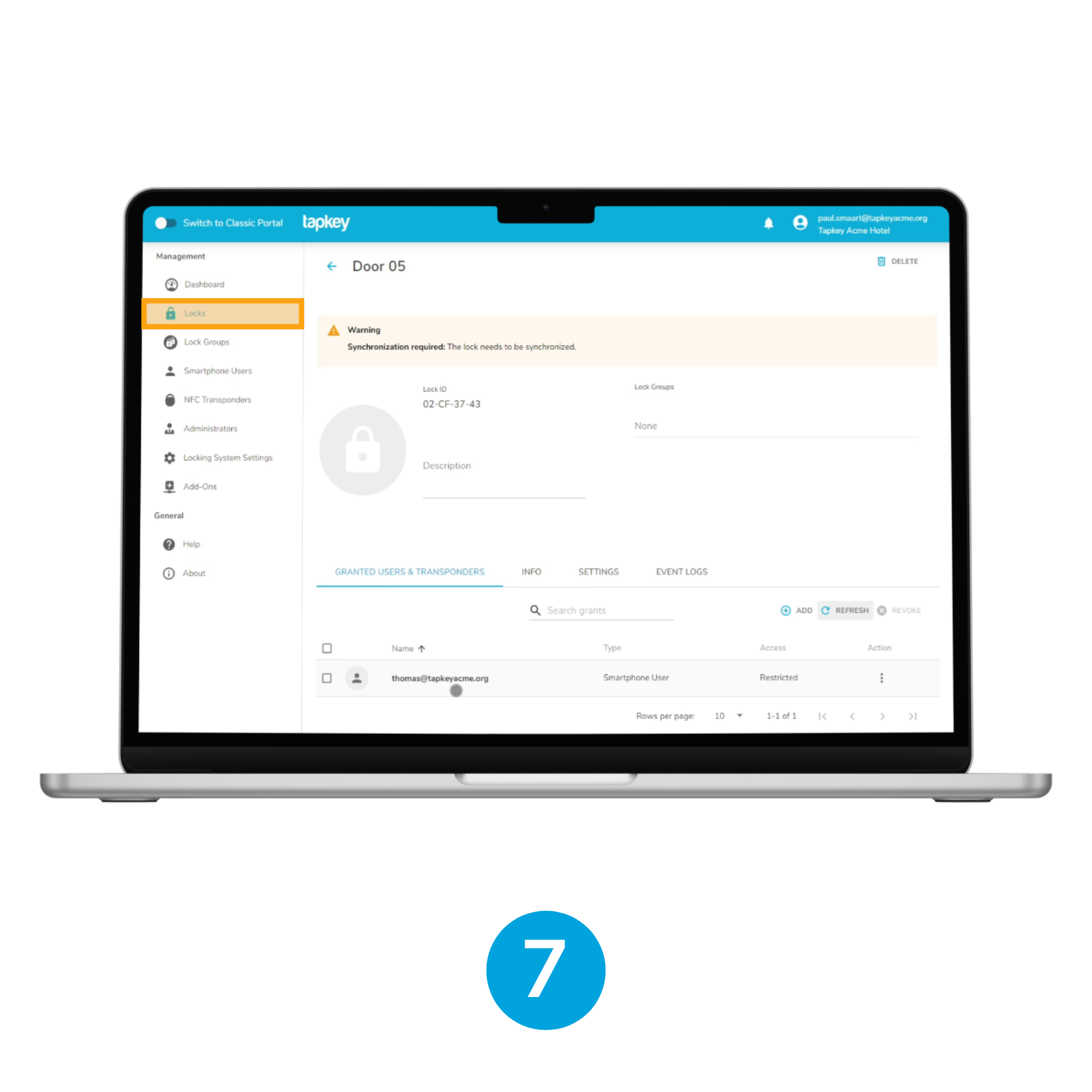
7. Berechtigungen in Tapkey überpüfen
Stelle sicher, dass die Berechtigungen für die Schlösser in Raum 05 korrekt in Tapkey erstellt wurden.
War dieser Artikel hilfreich?
Das ist großartig!
Vielen Dank für das Feedback
Leider konnten wir nicht helfen
Vielen Dank für das Feedback
Feedback gesendet
Wir wissen Ihre Bemühungen zu schätzen und werden versuchen, den Artikel zu korrigieren